よくある質問
PCソフト・PCゲームのプレイについて
- Buddy認証とは何ですか。
- PCソフト・PCゲームの動作環境を教えてください。
- ダウンロードしたソフトを購入したPC以外でも起動させることは可能ですか?
- Macintoshでの動作は可能ですか?
- ダウンロード期限とは何ですか?
- プレイ期限とは何ですか?
- 「Gyuttoダウンローダー」とは何ですか?
- 「Gyuttoダウンローダー」を利用した際、"指令パラメータ解析中にエラーを検出しました"と表示されます。
- ダウンロードしたファイルから「ウィルス」が検出されました。
- ダウンロードしたファイルを正常に解凍する事ができない。
- ダウンロードしたファイルがzip形式で、開くことができませんでした。どうすればいいか教えて下さい。
- ダウンロードしたソフトの動作環境を教えて下さい。
- 「端末識別情報の取得に失敗しました」というメッセージが出ます。
- 「prod=〜」というメッセージが出ます。
- アクティベーション情報ファイルを開くことができませんでした。
- ライセンスとは何ですか?
- ライセンス認証が通りません。どうすればいいですか?
- ゲームの攻略方法を教えてください。
- ライセンス認証回数を超過してしまいました。
- Windows7における互換モードでの実行方法を教えてください。
- ゲーム実行時に、「d3dx9_**.dll が見つからなかったため、このアプリケーションを開始できませんでした。」というメッセージが表示される。
- ライセンス認証画面を起動させると、 「このプログラムではこのWebページを表示できません」と表示され、 ライセンス認証が行えない。
ダウンロード期限とは何ですか?
- ダウンロード期限とは、ご購入頂いた作品をダウンロードすることのできる期間となります。この期間を超えますと、ダウンロードそのものができなくなりますので、期限内にダウンロードを必ず行ってください。
プレイ期限とは何ですか?
- プレイ期限とは、その作品をプレイできる期限となります。ダウンロードを行い、ライセンス認証を通過された場合でも、
プレイ期限を過ぎるとその作品をプレイ頂くことはできなくなります。再度作品をお楽しみになりたい場合は、再度ご購入頂く必要がございます。
「Gyuttoダウンローダー」とは何ですか?
- ファイルサイズの大きいソフトやゲームをスムーズにダウンロードするためのツールです。
対象作品に関しましては、作品ご購入後、「Gyuttoダウンローダー」をダウンロードして頂き、ダウンローダーを実行して頂くことでソフト・ゲームのダウンロードが開始されます。なお、「Gyuttoダウンローダー」を利用してのファイルダウンロード期限も設定されておりますので、ご注意ください。
Gyuttoダウンローダーの詳細については下記よりご確認ください。
Gyuttoダウンローダーについて
※GyuttoダウンローダーはInternet Explorerのみの対応のため当サイトでのサポートも終了しております。
「Gyuttoダウンローダー」を利用した際、"指令パラメータ解析中にエラーを検出しました"と表示されます。
-
お手数ですが、利用に際して表示される各種メッセージについて
画像、およびテキストにて保存して頂き、下記のフォームよりご連絡頂ければと思います。
お問い合わせフォーム
※GyuttoダウンローダーはInternet Explorerのみの対応のため当サイトでのサポートも終了しております。
ダウンロードしたファイルから「ウィルス」が検出されました。
- 「Gyutto」から配信を行っているコンテンツに関しましては全てウィルスチェックを行っております。
お客様がご利用のウイルスセキュリティソフトによっては、認証プログラムがウイルスと誤検出され、
解凍およびソフト・ゲームの起動が遮断される場合がございます。
この問題は、あくまでセキュリティソフトが誤って検出してしまう問題であるため、
誤検出が発生した際にはお使いのセキュリティソフトのベンダーにお問い合わせ頂くか、
セキュリティソフトの設定をご確認ください。
または差支えなければセキュリティソフトを停止してから解凍およびソフト・ゲームの起動をお試しください。
下記ではセキュリティソフトベンダーより返答された対応方法のみ掲載しております。
記載されていないベンダーに関しましては正式な返答が得られ次第掲載いたします。
【マカフィー】(トータルプロテクション/インターネットセキュリティ/アンチウイルス等)
▼正常なファイルがウイルスとして検知された場合(誤認)の対処方法
https://service.mcafee.com/webcenter/portal/oracle/webcenter/page/scopedMD/s55728c97_466d_4ddb_952d_05484ea932c6/Page29.jspx
【ノートン】
▼セキュリティの脅威をスキャンから除外
http://esupport.trendmicro.com/solution/ja-JP/1314171.aspx
ご不安がある場合、他のウィルスチェックにてウィルスが検出されるかご確認頂く方法もございます。
差し支えなければお試しください。
【ウィルスバスター オンラインスキャン】
http://www.trendflexsecurity.jp/housecall/
ダウンロードしたファイルを正常に解凍する事ができない。
- ダウンロード時に一部セキュリティソフトをご利用の場合、ファイルが破損してしまう場合がございます。
ダウンロードファイルが正常に解凍できない場合は、セキュリティソフトを一時停止して再度ダウンロードをお試しください。
ダウンロードしたファイルがzip形式で、開くことができませんでした。どうすればいいか教えて下さい。
- zip形式のファイルにつきましては、ファイル展開処理(解凍処理)を行うことでソフトの実行ファイルを取り出すことが出来ます。
- 【Lhaz v2.2.4 (lhaz224.exe 958KB)】をダウンロードしてください。
- ダウンロードされた【lhaz224.exe】をダブルクリックして【インストール開始】ボタンを押してください。この際、関連付けの欄でzipを選択してください。
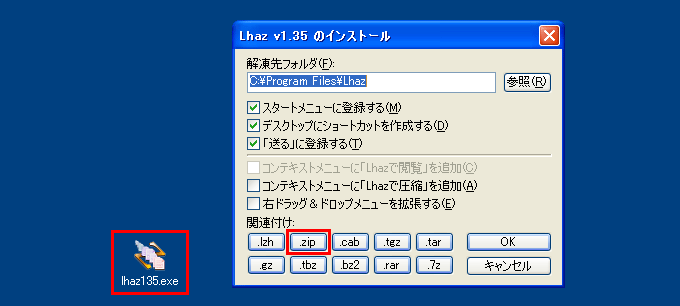
- 解凍したいファイルをダブルクリックするか、デスクトップに作成された【Lhaz】ショートカットへ解凍するファイル(zipファイル等)をドラッグ&ドロップしてください。
zip形式ファイルとは、圧縮ファイルの形式の一種で、複数のファイルを圧縮(サイズダウン)して一つのファイルにまとめた状態のファイルを指します。
このままでは中に入っている起動ファイルなどを取り出すことができないので、「解凍」という作業が必要になります。
WindowsXP/Vistaでは解凍作業を行わなくてもファイルの中身を閲覧できますが、正常な操作は行えないため、必ず解凍作業を行ってください。
「Gyutto」では、下記の解凍ツールの利用を推奨致しておりますので、こちらで解凍をお試しください。
Lhaz(フリーウェア)
Lhaz ご使用方法
「端末識別情報の取得に失敗しました」というメッセージが出ます。
- この問題は、発売日の古いPCソフト・PCゲームをお買い上げ、ご利用時に発生する場合がございます。お手数ではございますが、お問い合わせページまで、該当タイトル、ご利用OSをお書き添えの上、ご連絡ください。
「prod=〜」というメッセージが出ます。
- この問題は、PCソフト・PCゲームのライセンス認証時に発生する場合がございます。ライセンス認証サーバの一時的な混雑などが原因ですので、
お手数ではございますが、数分時間をおいて、再度ライセンス認証処理をお試しください。
アクティベーション情報ファイルを開くことができませんでした。
- この問題は、PCソフト・PCゲームをお買い上げ、ご利用時に発生する場合がございます。お手数ではございますが、お問い合わせページまで
登録メールアドレス、該当タイトル、お客様PC環境をお書き添えの上、ご連絡ください。
ライセンスとは何ですか?
- 当サイトで販売しているPCソフト・PCゲーム作品は著作権保護のための技術(DRM)によって、ご購入者以外の方が起動できないような仕組みになっております。認証の際には、インターネットを通じてライセンスの取得が必要になります(そのため、ソフト起動には作品ダウンロード後もインターネットへの接続が必要になります)。
ライセンス認証が通りません。どうすればいいですか?
- 以下の点をご確認ください。
- メールアドレスとパスワードが正しいかどうか、確認してください。
- ご利用のセキュリティソフトのファイアーウォール設定は適切かどうか調べるか、差し支えなければ一旦セキュリティソフトの機能ををOFFにして、再度認証を行ってみてください。
ライセンス認証回数を超過してしまいました。
-
"認証回数を超えています"と表示された場合、お手数ですがお問い合わせページよりライセンス認証回数超過のご連絡をお願いいたします。
通常、PC一台でのご利用にてライセンス認証は一度のみとなっておりますが、繰り返しライセンス認証が起こる場合、OSが起動されるごとにハードウェア情報が変化するようなPC環境でないか、ご確認ください。
※ 特にUSB接続のプリンタや外付けハードディスク、USBメモリなどを接続した状態とでライセンス認証を行った後、取り外した状態で起動した場合、前回ライセンス認証された際のハードウェア情報と異なると判断され、再度ライセンス認証処理が必要となります。
Windows7における互換モードでの実行方法を教えてください。
- 一部のゲームには、そのままでは動作しないゲームが存在します。その場合、互換モード(SP2)で実行する必要があります。
■互換モードの設定方法
1) インストールファイル、もしくは実行(.exe)ファイルを右クリックし、プロパティを選択。
2) 互換性タブをクリック。
3)【互換モードでこのプログラムを実行する:】をチェックし、【Windows XP(Service Pack 2)】を選択し、OKボタンをクリック。
以上で互換モード設定は完了です。実行方法はダウンロードファイル解凍後に作成される【readme_startup.txt】を参照ください。
ゲーム実行時に、「d3dx9_**.dll が見つからなかったため、このアプリケーションを開始できませんでした。」というメッセージが表示される。
- ゲーム実行時に、「d3dx9_**.dll が見つからなかったため、このアプリケーションを開始できませんでした。」というエラーメッセージが表示される場合には、
こちらから最新の「DirectX End-User Runtime」をダウンロードしてインストールしてください。
ライセンス認証画面を起動させると、 「このプログラムではこのWebページを表示できません」と表示され、 ライセンス認証が行えない。
-
弊社サイトの通信方式において、安全性の高い【SSL3.0】方式を
使用しておりましたが、【SSL3.0】につきまして、脆弱性が発見されました。
そのため、サイトの通信方式を【SSL3.0】から【TLS】方式へと
変更しております。
通信方式変更の影響により、一部のブラウザやブラウザの通信方式によっては
・サイトのログインや購入が行えない
・ライセンス認証が行えない
場合がございます。
お手数ではございますが、
・新しいブラウザにアップデートしていただく
・InternetExplorerをご使用の場合は、設定を変更していただく
よう、お願いいたします。
InternetExplorerにおいての【SSL】【TSL】の設定は以下となります。
■InternetExplorerの設定
1,お使いのInternetExplorerを開いていただき、
メニューバーから【ツール】→【インターネットオプション】を
選択して下さい
2,インターネットオプションの【詳細設定】タブ内の【セキュリティ】項目から、
【SSL3.0を使用する】のチェックを外してください。
3,【TLS1.0を使用する】【TLS1.1の使用】【TLS1.2の使用】
のチェックボックスにチェックを入れてください
4,【適用】【OK】を押してください。
5,InternetExplorerを一度閉じてください。
再度ライセンス認証をお試しください。
その他、ご不明な点がございましたらお問い合わせページよりご連絡ください。
お問い合わせ



